Chiếc điện thoại Samsung Galaxy cao cấp của bạn không nhất thiết phải trông giống như mọi chiếc điện thoại khác trên thị trường. Chỉ với vài tinh chỉnh đơn giản, bạn có thể biến thiết bị thành một phần mở rộng cá tính, phong cách và độc đáo của riêng mình. Trong bài viết này, khoahoccongnghe.net sẽ hướng dẫn bạn 7 cách để cá nhân hóa chiếc Samsung Galaxy, từ màn hình chính cho đến bàn phím, giúp điện thoại của bạn nổi bật và phản ánh đúng gu thẩm mỹ của bạn.
1. Sử Dụng Hình Nền Với AI Galaxy Độc Đáo
Bạn nhìn vào màn hình chính của điện thoại hàng trăm lần mỗi ngày, vì vậy việc thay đổi hình nền là một trong những cách dễ nhất để làm mới diện mạo chiếc Samsung Galaxy. Tuy nhiên, việc tìm kiếm một hình nền hoàn hảo thường khó hơn bạn nghĩ.
Thay vì chỉ sử dụng các tùy chọn mặc định hoặc tải xuống các ứng dụng hình nền, bạn có thể tận dụng trí tuệ nhân tạo (AI) để tự tạo hình nền cho riêng mình—miễn là chiếc điện thoại Samsung của bạn hỗ trợ tính năng Galaxy AI.
Để thực hiện, bạn hãy vào Cài đặt (Settings) > Hình nền và kiểu (Wallpaper and style) > Thay đổi hình nền (Change wallpapers), sau đó chọn Tạo bằng AI (Create with AI). Duyệt qua các tùy chọn để chọn loại hình nền bạn muốn. Khi đã chọn một kiểu, bạn có thể tùy chỉnh lời nhắc (prompt) để hướng dẫn AI và định hình thiết kế theo ý mình.
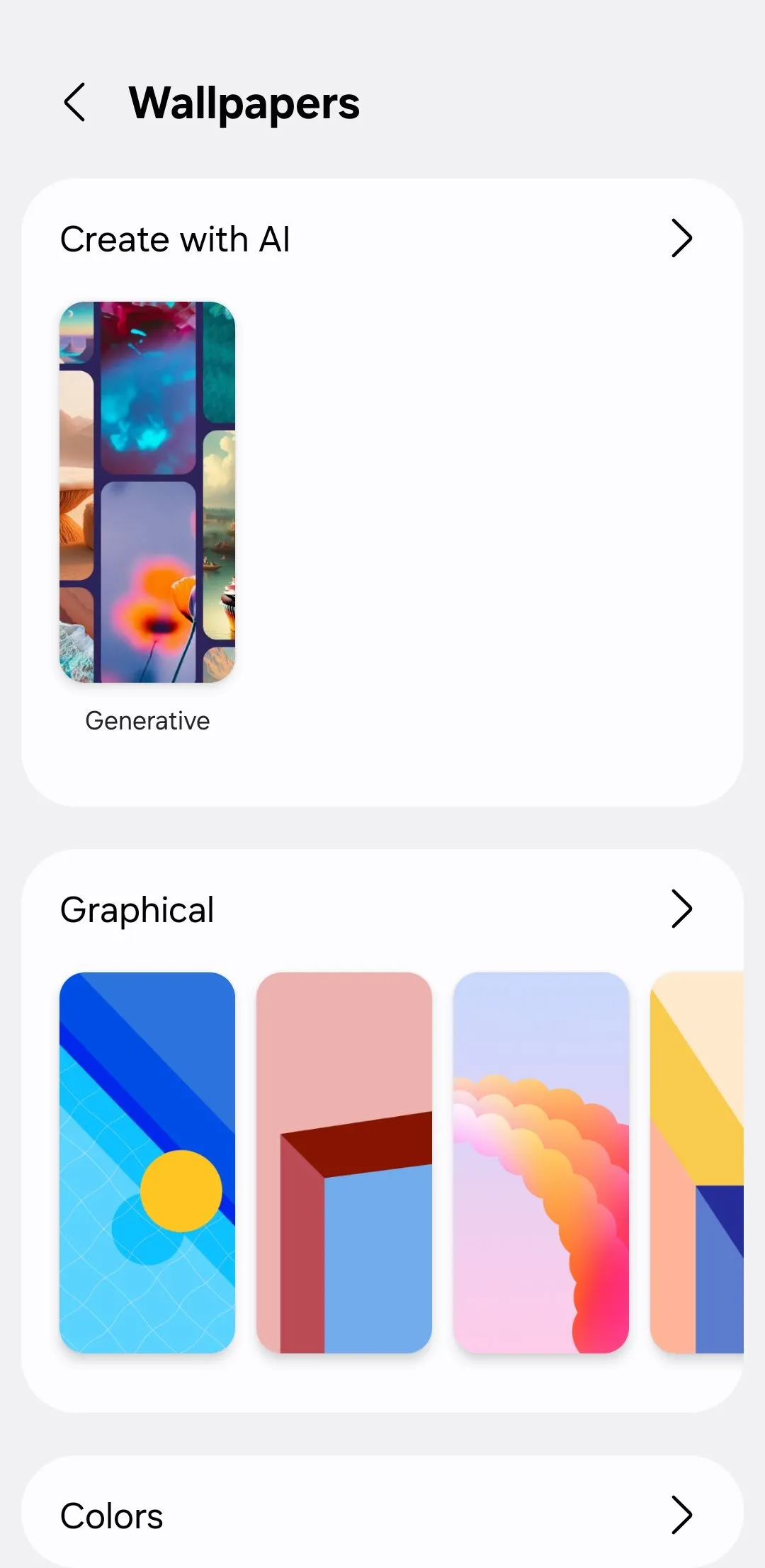 Màn hình cài đặt hình nền trên điện thoại Samsung Galaxy, hiển thị tùy chọn tạo hình nền bằng AI
Màn hình cài đặt hình nền trên điện thoại Samsung Galaxy, hiển thị tùy chọn tạo hình nền bằng AI
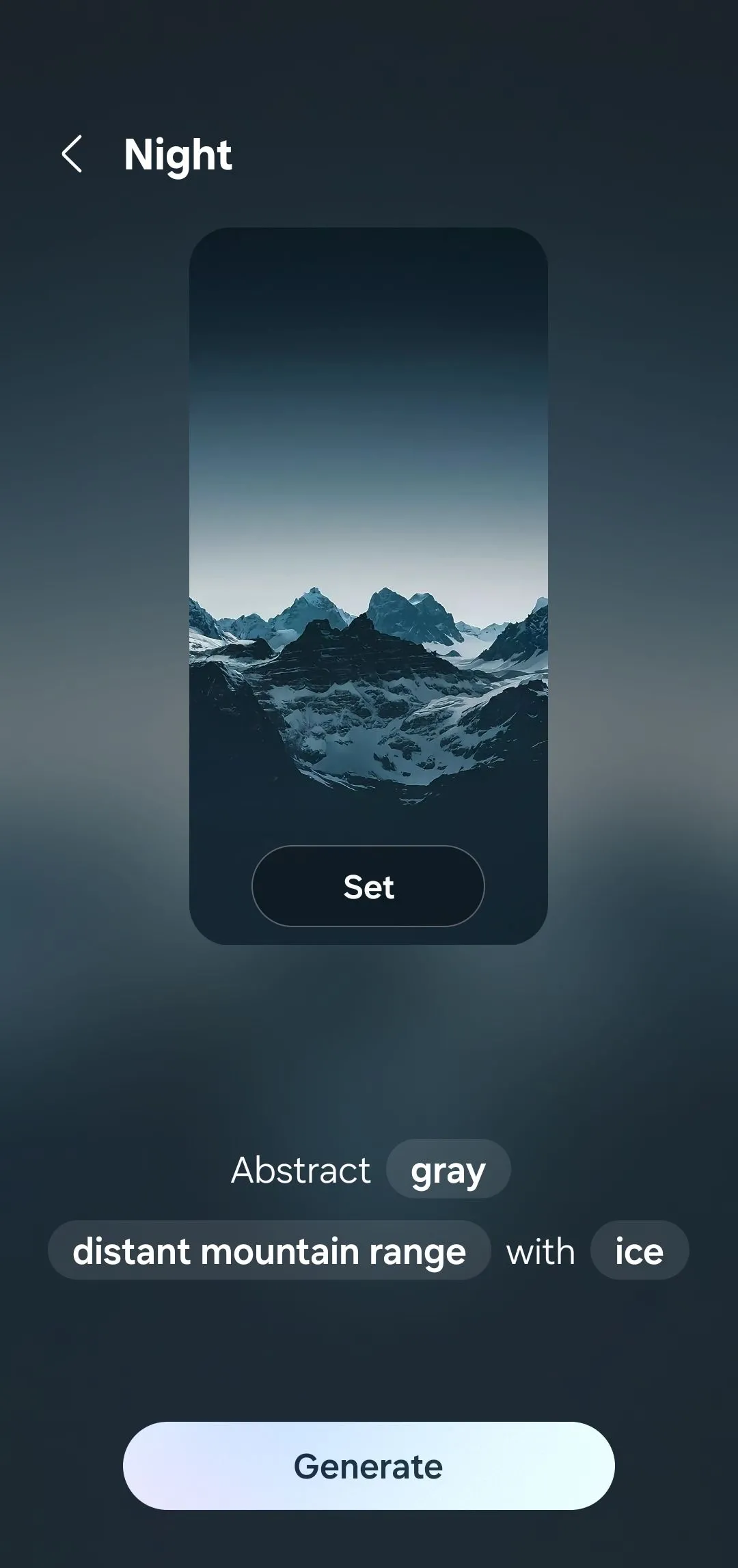 Hình nền được tạo bởi Galaxy AI trên màn hình chính của Samsung Galaxy, với giao diện độc đáo
Hình nền được tạo bởi Galaxy AI trên màn hình chính của Samsung Galaxy, với giao diện độc đáo
Bạn có thể dễ dàng thay đổi hình nền màn hình chính vài ngày một lần để giữ cho thiết bị luôn tươi mới. Và nếu không muốn làm thủ công, hãy thử các ứng dụng tự động thay đổi hình nền để xoay vòng các hình nền của bạn theo lịch trình đã định.
2. Áp Dụng Bảng Màu Chủ Đề Phù Hợp Với Hình Nền
Sau khi đã thiết lập hình nền, bước tiếp theo là tạo sự đồng bộ tổng thể bằng cách áp dụng một bảng màu chủ đề (Color palette) phù hợp. Đây là một thay đổi tinh tế nhưng có thể tạo ra sự khác biệt lớn. Các biểu tượng ứng dụng, cài đặt nhanh, menu và thông báo của bạn sẽ đều mang những tông màu bổ sung cho nhau, tạo nên một giao diện hài hòa.
Để thử tính năng này, bạn hãy truy cập Cài đặt (Settings) > Hình nền và kiểu (Wallpaper and style), sau đó chọn Bảng màu (Color palette). Bạn sẽ thấy một số sự kết hợp màu sắc được tự động lấy từ hình nền hiện tại của bạn. Chọn một bảng màu phù hợp với phong cách của bạn, và điện thoại sẽ áp dụng nó trên tất cả các yếu tố giao diện người dùng hệ thống.
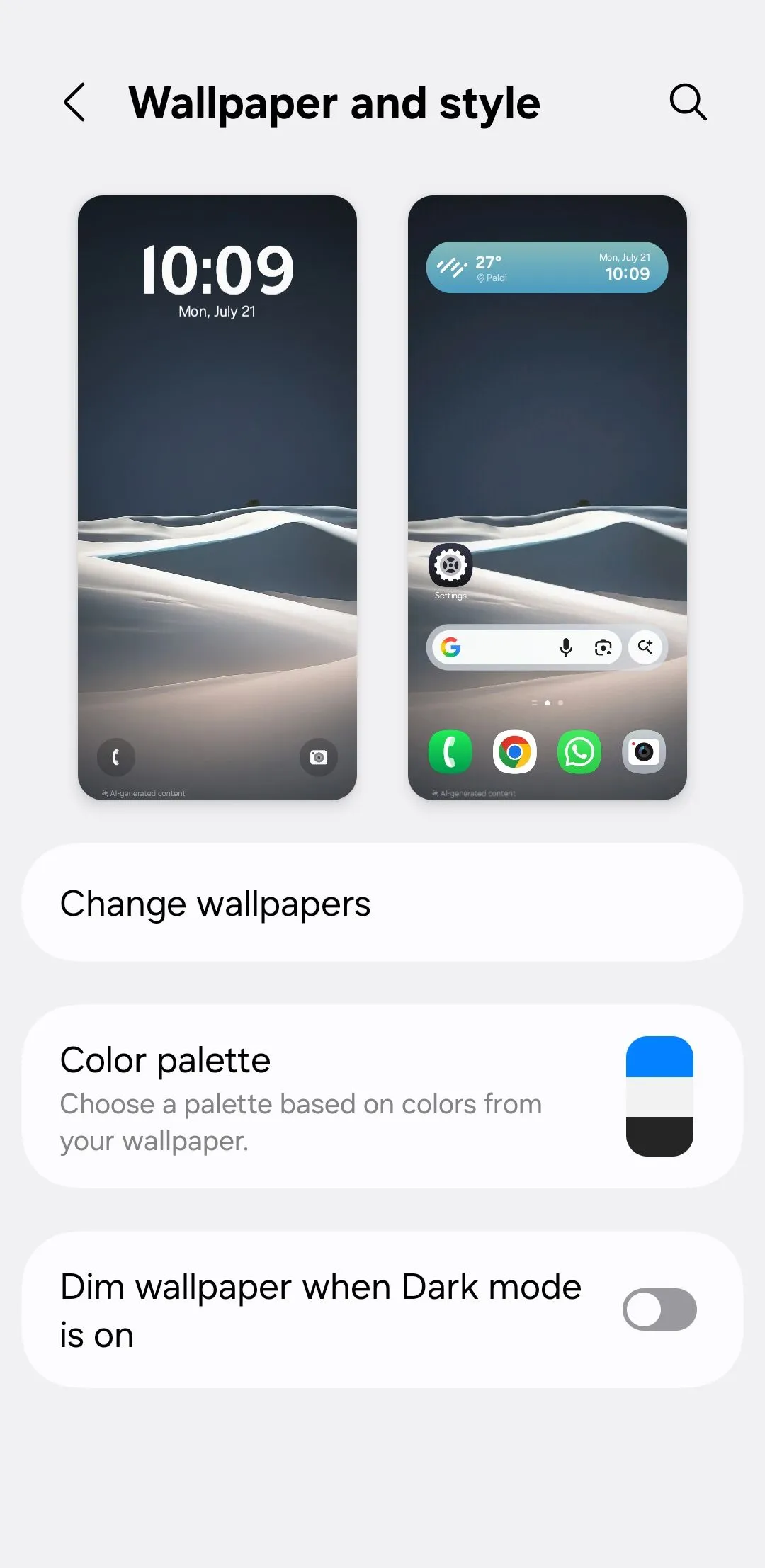 Cài đặt hình nền và kiểu dáng trên Samsung Galaxy, hiển thị tùy chọn bảng màu để đồng bộ giao diện
Cài đặt hình nền và kiểu dáng trên Samsung Galaxy, hiển thị tùy chọn bảng màu để đồng bộ giao diện
Bạn cũng có thể áp dụng bảng màu này cho các biểu tượng ứng dụng, đảm bảo rằng toàn bộ giao diện tuân theo cùng một chủ đề hình ảnh thống nhất.
3. Thay Đổi Biểu Tượng Ứng Dụng (App Icons)
Ngoài hình nền, các biểu tượng ứng dụng có ảnh hưởng lớn nhất đến vẻ ngoài của điện thoại khi bạn lướt qua. Các biểu tượng mặc định từ các ứng dụng khác nhau thường có hình dạng, màu sắc và kiểu dáng đa dạng, điều này có thể khiến màn hình chính của bạn trông lộn xộn và thiếu nhất quán.
Để khắc phục điều này, hãy vào Cài đặt (Settings) > Chủ đề (Themes), sau đó chuyển sang tab Biểu tượng (Icons). Bạn sẽ tìm thấy một bộ sưu tập lớn các gói biểu tượng – hầu hết là có phí, nhưng rất đáng để khám phá.
![]() Các gói biểu tượng ứng dụng có sẵn trên Galaxy Themes Store của Samsung, cho phép tùy biến icon
Các gói biểu tượng ứng dụng có sẵn trên Galaxy Themes Store của Samsung, cho phép tùy biến icon
![]() Màn hình điện thoại Samsung Galaxy hiển thị giao diện áp dụng gói biểu tượng mới, làm thay đổi toàn bộ icon
Màn hình điện thoại Samsung Galaxy hiển thị giao diện áp dụng gói biểu tượng mới, làm thay đổi toàn bộ icon
Nếu bạn đang tìm kiếm các tùy chọn miễn phí, hãy cuộn xuống phần Biểu tượng Miễn phí Phải có (Must-Have Free Icons). Bạn cũng có thể chuyển sang tab Phổ biến nhất (Top) để khám phá các gói được tải xuống nhiều nhất. Sau khi tìm thấy một gói phù hợp với phong cách của bạn, chỉ cần chạm vào Tải xuống (Download) hoặc Thanh toán (Pay), sau đó áp dụng.
4. Cá Nhân Hóa Giao Diện Bàn Phím Samsung
Bạn liên tục sử dụng bàn phím để gõ tin nhắn, tìm kiếm trên web và ghi chú, vì vậy nó xứng đáng được quan tâm. Trong khi hầu hết các ứng dụng bàn phím chỉ cung cấp các chủ đề sáng và tối cơ bản, ứng dụng Keys Cafe của Samsung cho phép bạn tùy chỉnh bàn phím chính xác theo ý muốn. Đây là một trong nhiều module Good Lock rất đáng cài đặt trên điện thoại Samsung của bạn.
Lưu ý rằng ứng dụng Keys Cafe chỉ hoạt động với Bàn phím Samsung. Nếu bạn đang sử dụng một ứng dụng bàn phím khác như Gboard hoặc SwiftKey, bạn sẽ cần chuyển về Bàn phím Samsung trước.
Sau khi đã tải Keys Cafe từ Galaxy Store, chọn Tạo kiểu bàn phím của riêng bạn (Style your own keyboard) để thay đổi màu sắc, thêm hiệu ứng ánh sáng và chọn âm thanh mới cho mỗi lần chạm phím. Bạn cũng có thể chọn Tạo bàn phím của riêng bạn (Make your own keyboard) để xây dựng một bàn phím tùy chỉnh từ đầu. Điều này sẽ cho phép bạn thay đổi kích thước phím, sắp xếp lại chúng, tinh chỉnh bố cục và chọn các kiểu khác nhau.
Dưới tab Màu sắc (Colors), chọn một nền phù hợp với hình nền hoặc bảng màu của bạn. Bạn thậm chí có thể tải lên một hình ảnh tùy chỉnh từ thư viện của mình. Chuyển đến tab Hiệu ứng (Effects) để thêm các hiệu ứng hình ảnh động khi nhấn phím. Cuối cùng, trong tab Âm thanh (Sound), chọn âm thanh phím phù hợp với sở thích của bạn.
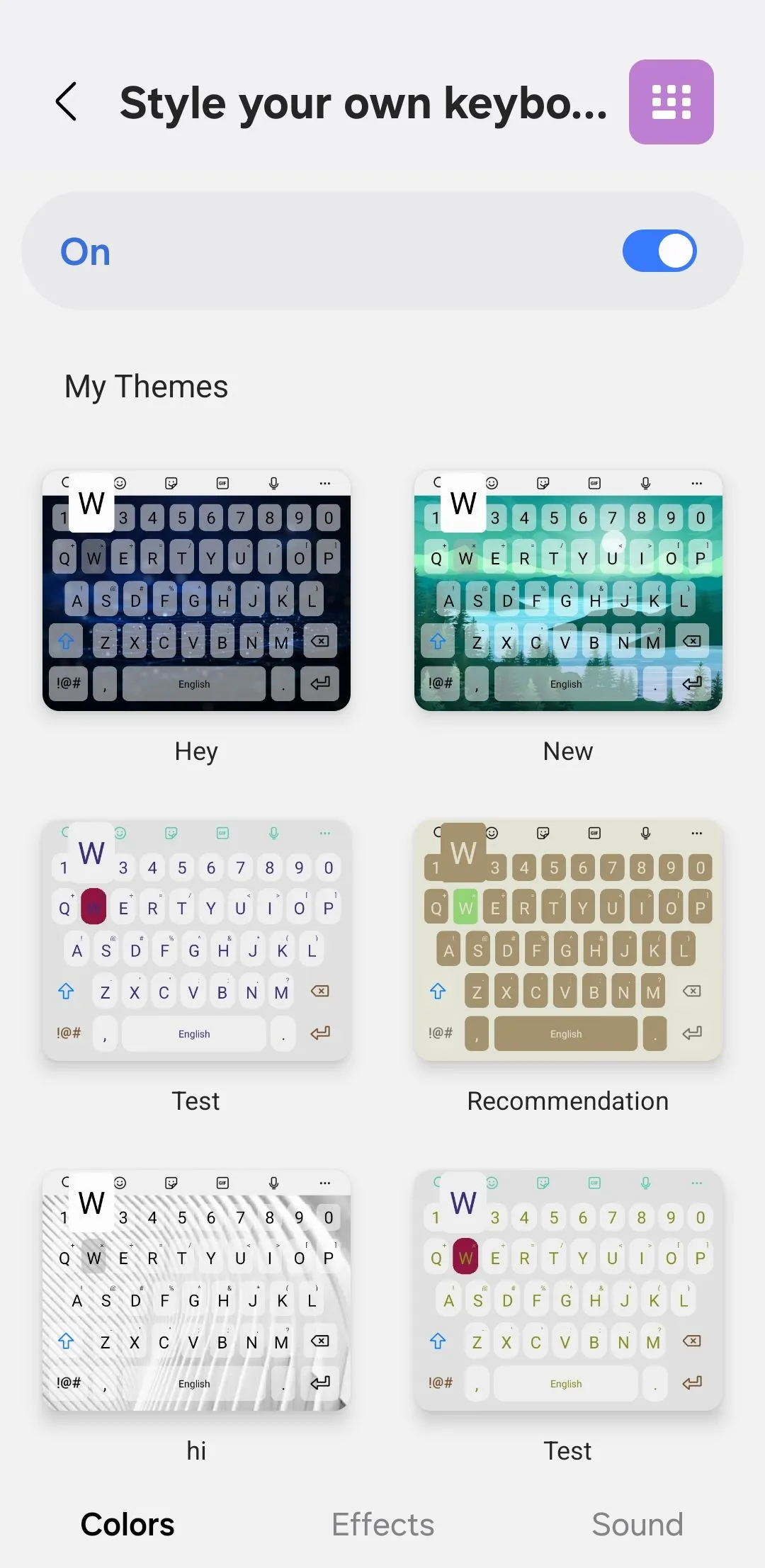 Giao diện tab "Màu sắc" trong ứng dụng Keys Cafe của Samsung Good Lock, cho phép tùy chỉnh màu bàn phím
Giao diện tab "Màu sắc" trong ứng dụng Keys Cafe của Samsung Good Lock, cho phép tùy chỉnh màu bàn phím
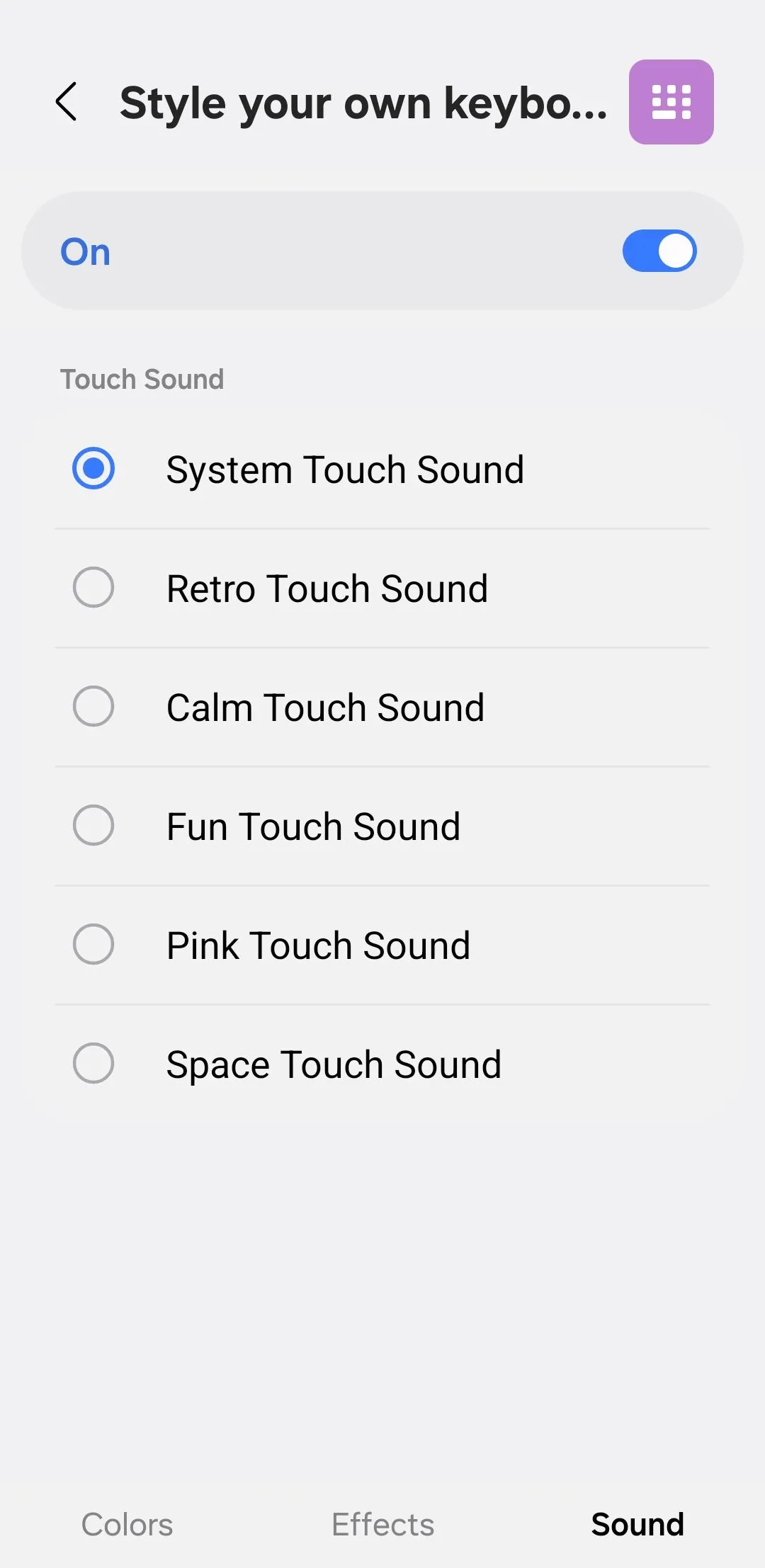 Giao diện tab "Âm thanh" trong ứng dụng Keys Cafe trên điện thoại Samsung, tùy chỉnh âm thanh khi gõ phím
Giao diện tab "Âm thanh" trong ứng dụng Keys Cafe trên điện thoại Samsung, tùy chỉnh âm thanh khi gõ phím
5. Tùy Chỉnh Màn Hình Always On Display (AOD)
Always On Display (AOD) là một tính năng tiện dụng để kiểm tra thông tin cần thiết như thông báo và thời tiết nhanh chóng, nhưng bạn không nhất thiết phải chấp nhận kiểu đồng hồ đơn giản mặc định. Với ứng dụng Good Lock trên điện thoại Samsung của bạn, bạn có thể tải plugin ClockFace để tùy chỉnh hoàn toàn giao diện Always On Display.
Sau khi cài đặt Good Lock từ Galaxy Store, mở ứng dụng và tải module ClockFace. Khi vào ClockFace, hãy đến tab Mặt (Face) để duyệt qua nhiều thiết kế đồng hồ phong cách. Nếu không có thiết kế nào phù hợp, chạm vào biểu tượng dấu cộng ở góc trên bên phải để tự thiết kế của riêng bạn từ đầu.
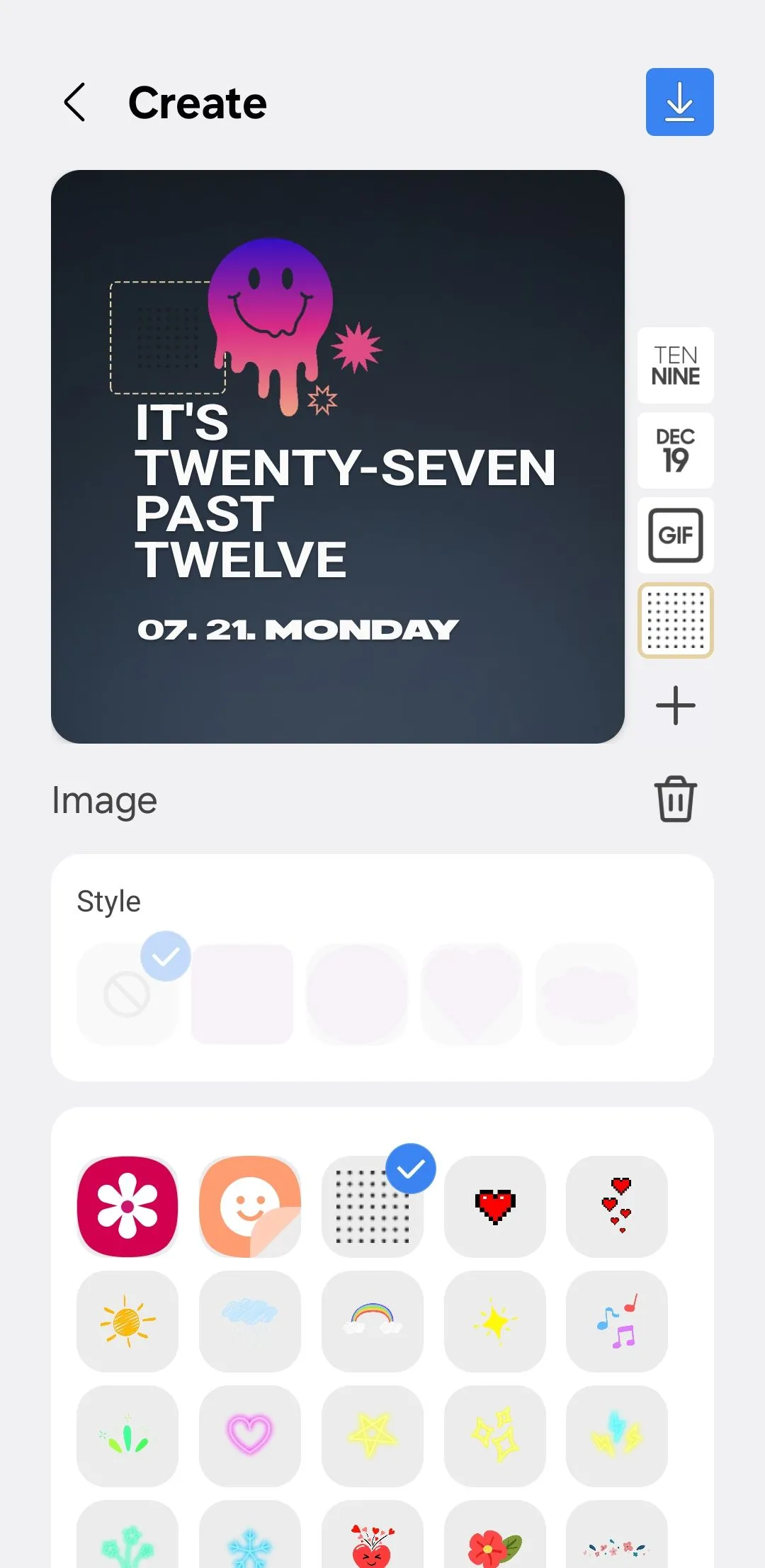 Màn hình tùy chỉnh Always On Display (AOD) trong ứng dụng ClockFace của Good Lock trên Samsung
Màn hình tùy chỉnh Always On Display (AOD) trong ứng dụng ClockFace của Good Lock trên Samsung
Sau đó, bạn có thể thay đổi kiểu đồng hồ, phông chữ, màu sắc và kích thước để phù hợp hơn với hình nền hoặc chủ đề tổng thể của bạn. Để thú vị hơn, bạn có thể thêm biểu tượng cảm xúc yêu thích, nhãn dán, GIF hoặc thậm chí là một hình ảnh từ Thư viện. Đồng hồ Always On Display được tùy chỉnh của bạn cũng sẽ áp dụng cho đồng hồ màn hình khóa, đảm bảo mọi thứ trông thống nhất.
6. Thêm Widget Tùy Chỉnh Độc Đáo
Các widget có thể làm cho màn hình chính Android của bạn trở nên hữu ích hơn rất nhiều. Nhưng nếu các kiểu widget mặc định trông lạc lõng so với hình nền hoặc chủ đề của bạn, bạn có thể sử dụng KWGT Kustom Widget Maker để biến mọi thứ trở nên đồng bộ. Ứng dụng này cho phép bạn thiết kế các widget hoàn toàn tùy chỉnh, hòa quyện hoàn hảo với giao diện màn hình chính của bạn.
Sau khi tải ứng dụng từ Play Store, hãy thêm một widget KWGT vào màn hình chính của bạn giống như bạn làm với bất kỳ widget nào khác. Sau đó chạm vào nó để đi sâu vào giao diện chỉnh sửa. Từ đó, bạn có thể xây dựng một widget từ đầu hoặc nhập một widget có sẵn và tinh chỉnh theo ý thích.
Nếu bạn muốn nhập các widget được thiết kế sẵn từ các gói (nhiều gói trông rất tuyệt vời), bạn sẽ cần nâng cấp lên KWGT Pro, có giá khoảng 5.99 USD.
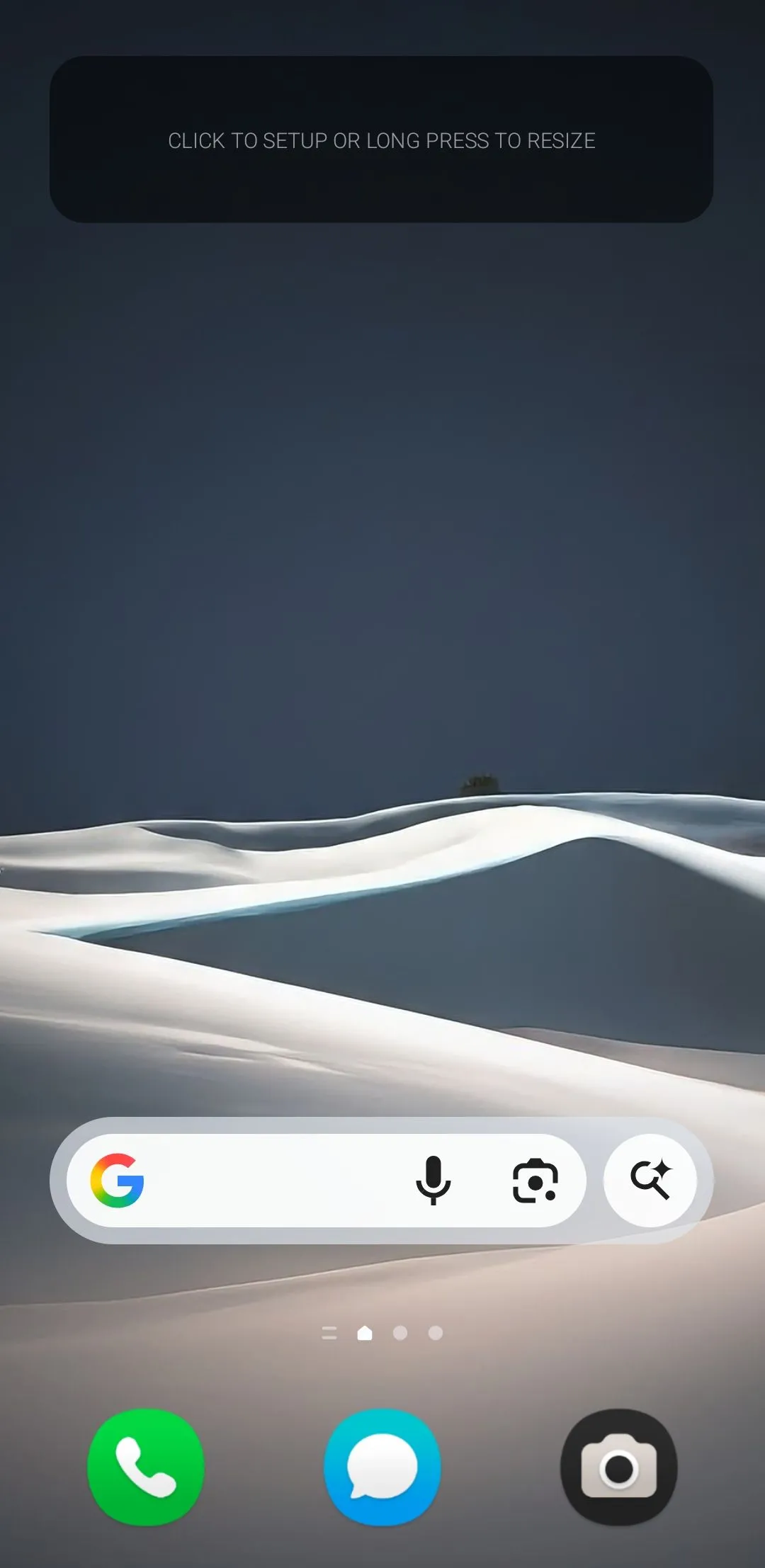 Một widget trống KWGT được thêm vào màn hình chính của điện thoại Samsung Galaxy, sẵn sàng để tùy chỉnh
Một widget trống KWGT được thêm vào màn hình chính của điện thoại Samsung Galaxy, sẵn sàng để tùy chỉnh
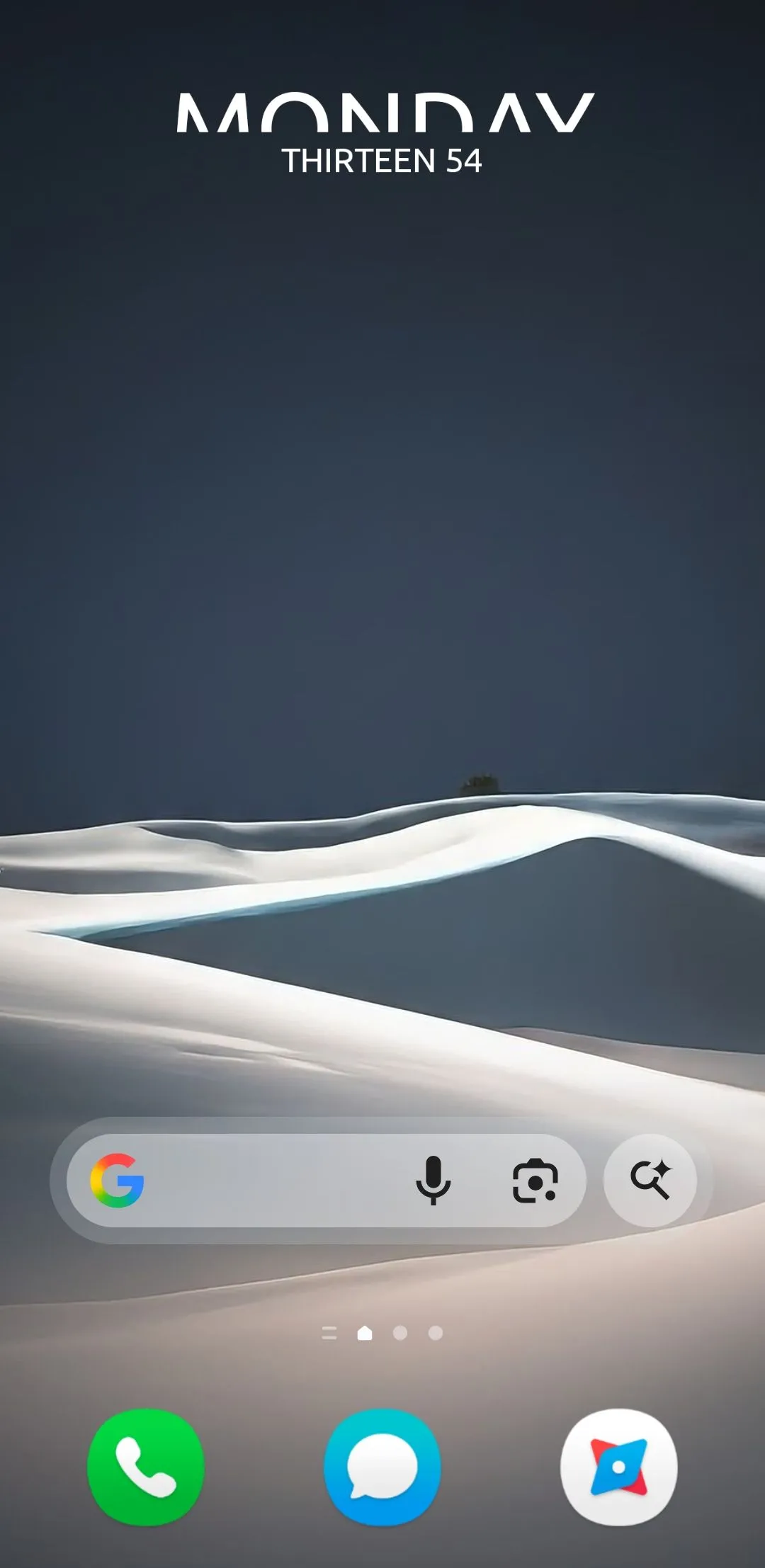 Widget tùy chỉnh được tạo bằng KWGT Kustom Widget Maker hiển thị trên màn hình chính Samsung Galaxy
Widget tùy chỉnh được tạo bằng KWGT Kustom Widget Maker hiển thị trên màn hình chính Samsung Galaxy
Bạn có thể điều chỉnh phông chữ, màu sắc, hình dạng và hình nền, thậm chí thêm các yếu tố động như phần trăm pin, thông tin thời tiết hoặc các sự kiện lịch sắp tới. Giao diện có thể cảm thấy hơi choáng ngợp lúc đầu, nhưng sẽ trở nên dễ dàng điều hướng khi bạn đã quen. KWGT sử dụng trình chỉnh sửa WYSIWYG (What You See Is What You Get – Bạn thấy gì thì được nấy), vì vậy những gì bạn thiết kế sẽ chính xác là những gì xuất hiện trên màn hình của bạn.
7. Tự Tay Thiết Kế Chủ Đề Toàn Diện Với Theme Park
Bạn không cần phải giới hạn việc tùy chỉnh chỉ ở màn hình chính, màn hình khóa, ngăn kéo ứng dụng và AOD của điện thoại Samsung. Với module Theme Park của Good Lock, bạn có thể tùy chỉnh giao diện của bảng Cài đặt nhanh (Quick Settings), bảng thông báo (notifications shade) và thậm chí cả thanh trượt âm lượng (volume sliders).
Sau khi tải Theme Park từ Galaxy Store, mở ứng dụng và chạm vào Tạo mới (Create New). Bạn sẽ có tùy chọn để tinh chỉnh màu sắc của mọi yếu tố trong bảng Cài đặt nhanh – từ các nút chuyển đổi và thanh trượt đến màu nền và màu chữ. Tương tự, bạn có thể chuyển sang tab Bảng âm lượng (Volume Panel) để tùy chỉnh màu sắc của các điều khiển âm lượng.
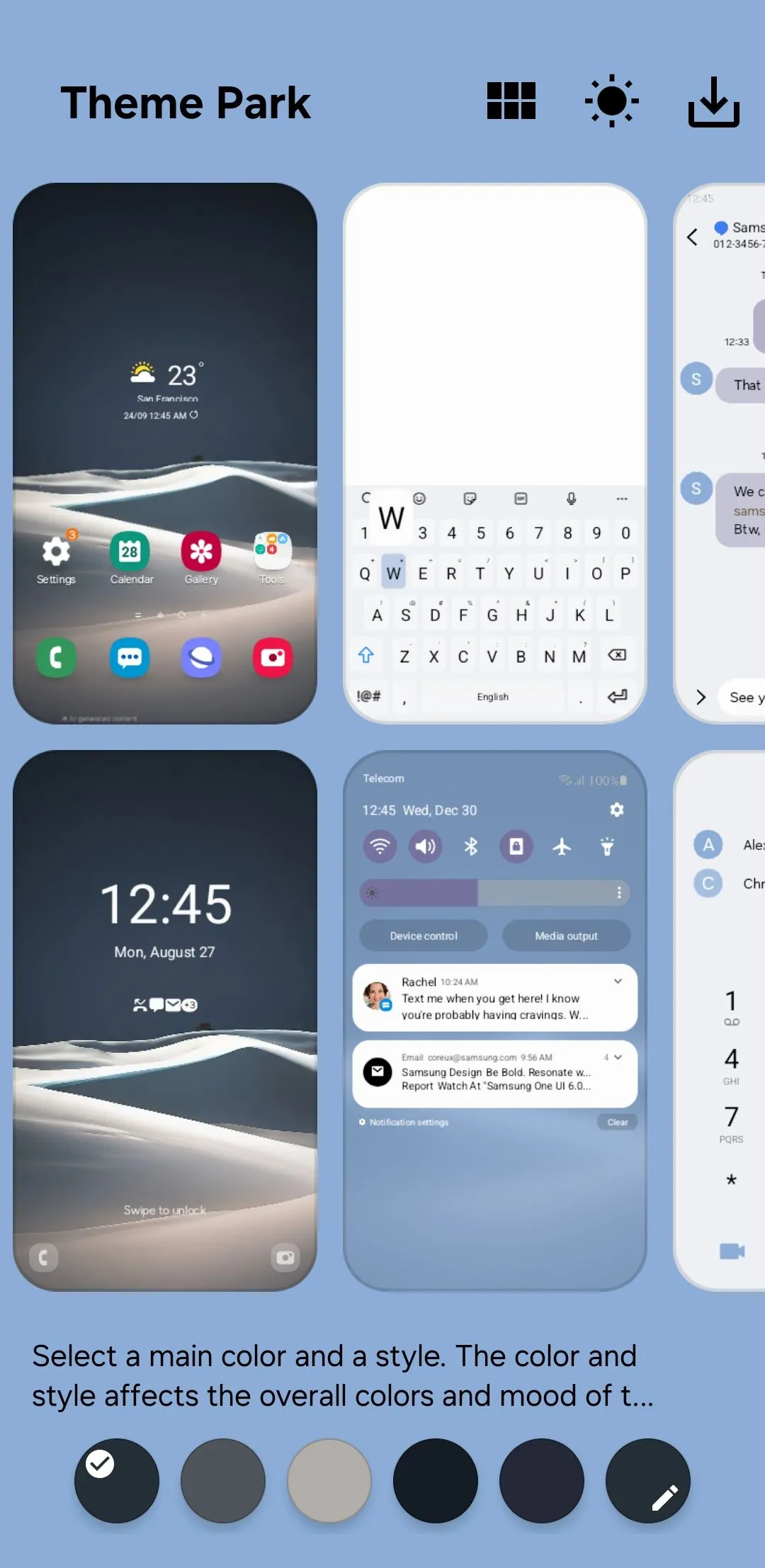 Giao diện tạo chủ đề mới trong ứng dụng Theme Park của Samsung Good Lock, cho phép cá nhân hóa toàn diện
Giao diện tạo chủ đề mới trong ứng dụng Theme Park của Samsung Good Lock, cho phép cá nhân hóa toàn diện
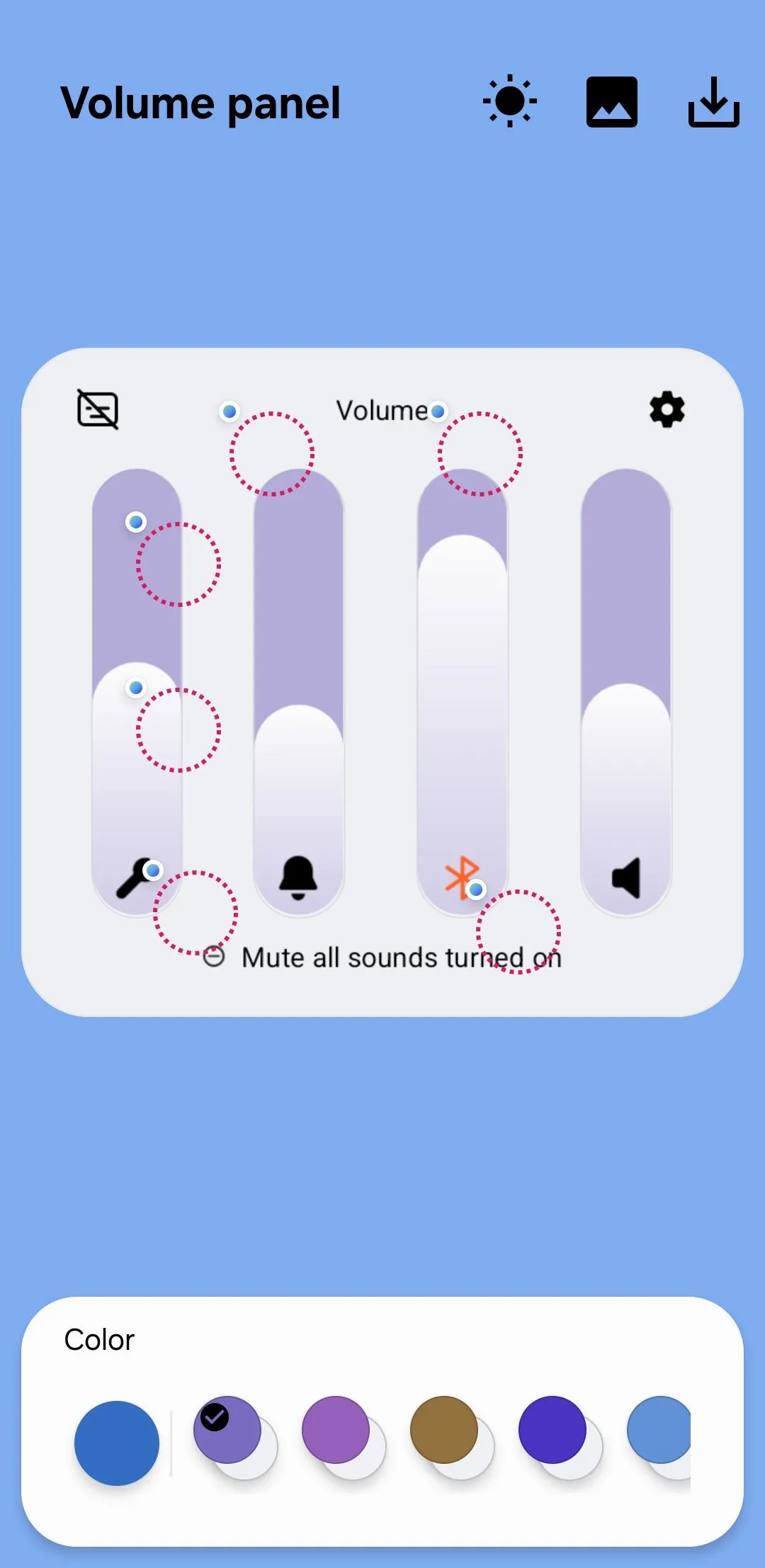 Màn hình tùy chỉnh bảng điều khiển âm lượng trong ứng dụng Theme Park trên Samsung Galaxy
Màn hình tùy chỉnh bảng điều khiển âm lượng trong ứng dụng Theme Park trên Samsung Galaxy
Ngoài ra còn có tính năng xem trước cho phép bạn xem thiết kế của mình sẽ trông như thế nào ở cả chế độ sáng và tối, để bạn có thể đảm bảo nó đẹp mắt bất kể chủ đề hệ thống của bạn là gì.
Cá nhân hóa điện thoại Samsung là điều mà mọi người đều có thể tận hưởng ở một mức độ nào đó. Các tùy chọn trên là một vài cách dễ dàng để thay đổi giao diện và cảm giác của thiết bị của bạn. Tuy nhiên, bạn không cần phải dừng lại ở đó. Samsung cung cấp rất nhiều module Good Lock khác để nâng tầm tùy chỉnh của bạn hơn nữa. LockStar cho phép bạn thiết kế lại bố cục màn hình khóa, NavStar cho phép bạn cá nhân hóa các nút điều hướng hoặc gợi ý cử chỉ, và nhiều module khác cho phép bạn tinh chỉnh mọi thứ từ bố cục trình chuyển đổi ứng dụng đến bảng Edge.
Hãy bắt đầu khám phá và biến chiếc Samsung Galaxy của bạn trở nên độc đáo và thể hiện cá tính riêng ngay hôm nay! Bạn có thể xem thêm các bài viết hướng dẫn công nghệ khác trên khoahoccongnghe.net để nâng cao trải nghiệm sử dụng thiết bị của mình.